몬스터 헌터 월드 아이스본 출시 후 저장 데이터(세이브 파일)가 사라지는 문제가 일어났습니다.
모든 사람이 그런 것은 아니지만 일단 자신이 해당된다면 정말 치명적이죠.
그래서 게임을 실행하기 전에 모드를 삭제하고, 파일을 백업하는 등의 준비가 필요합니다.
그렇지만 이미 이 문제를 경험했다면 어떻게 해야할까요?
가장 좋은 건 캡콤이 해결할 때까지 기다리는 것이지만, 기다릴 수 없다면 비공식적인 방법을 사용할 수 있습니다.
스팀 포럼의 nomotg는 자신이 해결한 방법을 적었습니다.
많은 사람들이 이 방법으로 문제를 해결했지만, 제대로 되지 않은 사람도 있습니다.
2번 시도해서 성공한 사람도 있다는군요.
비공식적인 방법인만큼 제대로 작동하지 않을 수도 있고, 문제가 생길 수도 있습니다. 주의하시기 바랍니다.
* 캡콤은 1월 17일 문제를 해결했습니다.
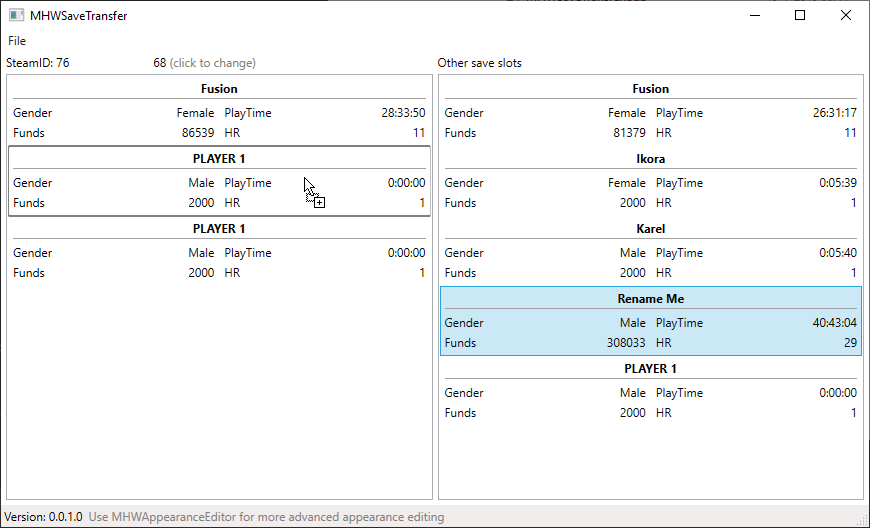
1. C:\Program Files (x86)\Steam\userdata\(스팀 ID)\582010\remote 혹은 https://store.steampowered.com/account/remotestorageapp/?appid=582010에서 기존의 데이터 파일을 복사합니다.
혹은 복원 프로그램으로 삭제된 파일을 복구할 수도 있습니다.
스팀 ID는 자신의 스팀 프로필의 주소를 보면 알 수 있습니다.
또, C:\Program Files (x86)\Steam\userdata에 있는 폴더의 숫자도 스팀 ID입니다.
2. 넥서스 모드에서 MHWSaveTransfer를 다운로드합니다. 넥서스 모드 계정이 필요합니다.
3. 넥서스 모드에서 일반 저장 데이터를 받습니다.
4. MHWSaveTransfer를 실행합니다. 실행이 안 되면 .NET Framework 4.7.2를 설치합니다.
5. File - Open SaveData를 누르고 3단계의 일반 저장 데이터를 선택합니다.
6. 스팀 ID를 자신의 스팀 ID로 바꿉니다.
7. File - Import SaveData를 누르고 1단계에서 복사한 원래 저장 데이터를 선택합니다.
8. 원래의 캐릭터를 클릭하고 끌어서 왼쪽으로 이동합니다.
9. File - Save SaveData를 눌러 파일을 저장하고 C:\Program Files (x86)\Steam\userdata\(스팀 ID)\582010\remote에 복사합니다.
10. 게임을 실행합니다.
11. 설정이 초기화되었으므로 언어, 조작키 등을 다시 설정합니다. 이러면 끝입니다.
'게임 > 추가 정보' 카테고리의 다른 글
| 수중 생존 게임, 서브노티카 523만장 판매 (0) | 2020.01.15 |
|---|---|
| 스팀 링크 1.1.48 업데이트 (0) | 2020.01.14 |
| 몬스터 헌터 월드 아이스본 출시 후 저장 데이터가 사라지는 문제가 발생 (0) | 2020.01.12 |
| 디스코 엘리시움의 글은 백만 단어가 넘는다 (0) | 2020.01.12 |
| 험블 트로브, 1월에 더 플레임 인 더 플러드와 언패러렐 추가 (0) | 2020.01.12 |




댓글